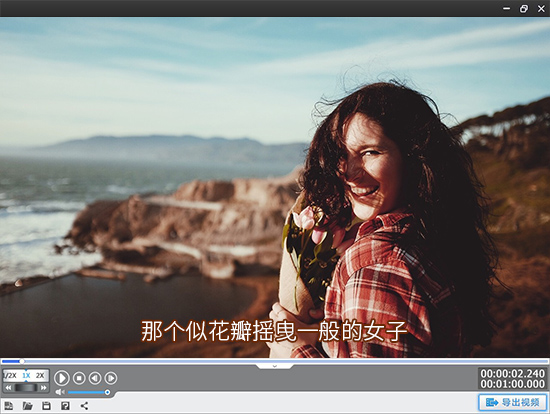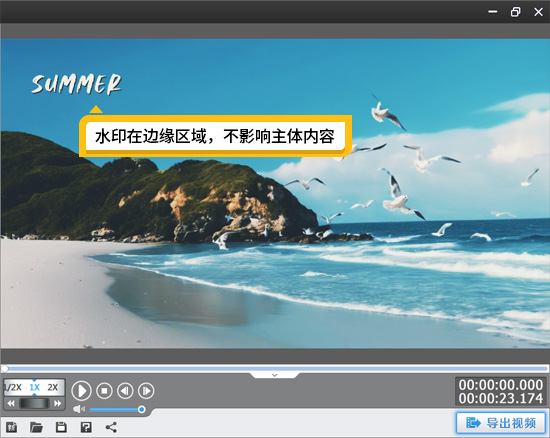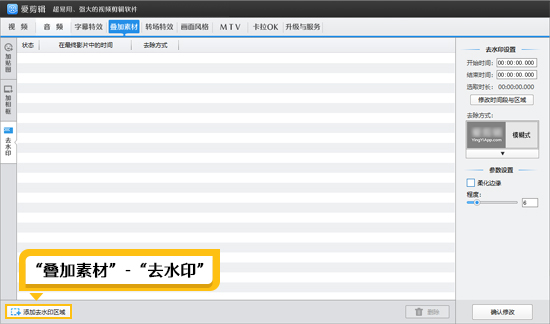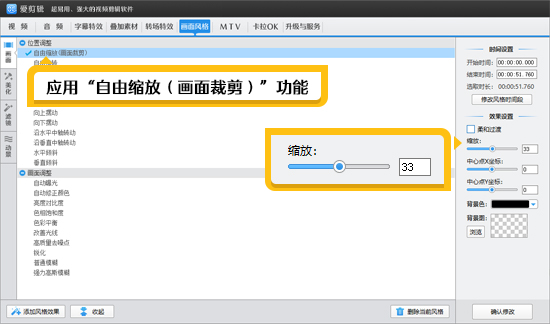视频上的字幕怎么消除掉
在视频剪辑过程中,有时我们需要去除视频中的原有字幕,以便添加新的字幕或进行其他处理。下面将介绍几种常用的方法来消除视频上的字幕,并分享消除掉字幕的方法!
1.使用爱剪辑消除字幕
爱剪辑是一款功能强大且易于上手的视频剪辑软件,它提供了多种方法来视频剪辑软件《爱剪辑》下载https://www.ijianji.com/medownload.htm
1.1裁剪掉多余的字幕
对于字幕位于画面边缘的视频,我们可以通过裁剪画面的方式来去除字幕。在爱剪辑中,打开需要处理的视频后,点击顶部“画面风格”选项,找到并应用“自由缩放(画面裁剪)”功能。通过调整中央参数面板的“缩放”参数,放大画面,将多余的字幕裁剪掉。这种方法适用于主体结构适合裁剪的视频。
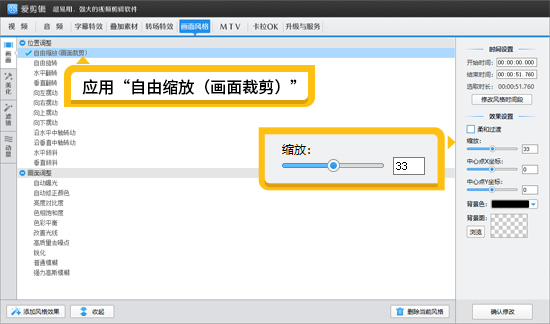
图1:画面裁剪功能

图2:裁剪掉字幕效果
1.2快速消除掉字幕
如果画面无法裁剪或裁剪后影响观看效果,我们可以使用爱剪辑的“去水印”功能来去除字幕。点击上方“叠加素材”选项,应用“去水印”功能。去水印提供了多种去除方式,如模糊式、马赛克式、腐蚀式等。根据视频画面的颜色深浅和字幕的清晰度,选择合适的去除方式。一般画面颜色浅,可以选择模糊式;颜色深,可以选择腐蚀式。
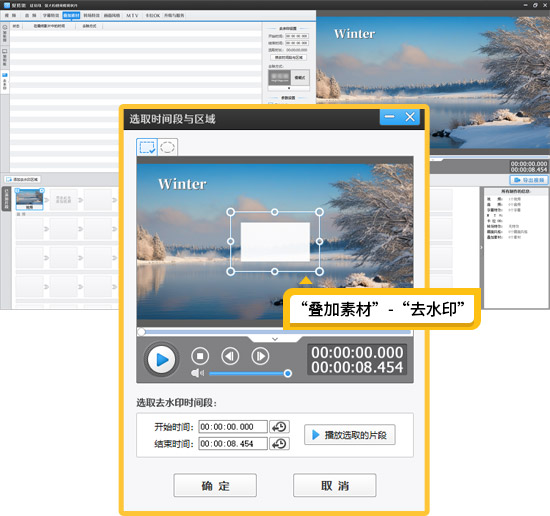
图3:使用去水印去除字幕
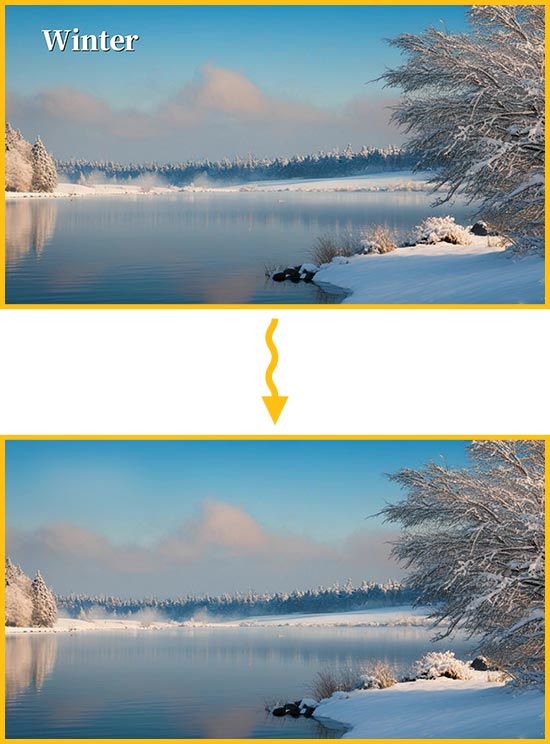
图4:去除字幕的效果
1.3添加字幕条消除字幕
当我们需要制作解说视频或重新配音配字时,可以选择添加字幕条来挡住原有字幕。在爱剪辑中,点击顶部“叠加素材”左栏的“加贴图”选项,给视频添加字幕条。然后,通过“AI自动加字幕”功能,给视频自动加上与你的配音、解说同步的新字幕内容。
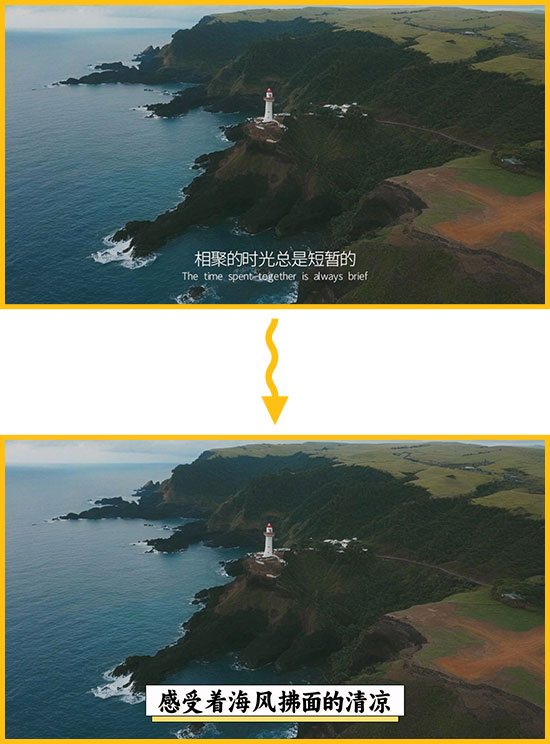
图5:添加字幕条挡住字幕
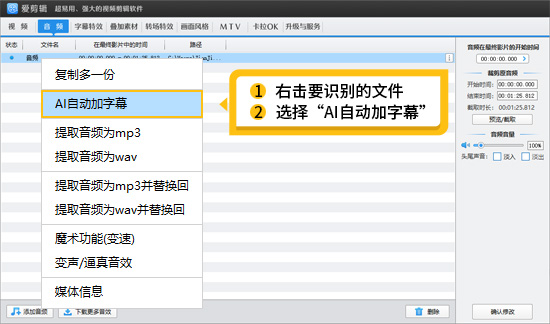
图6:AI自动加字幕功能
1.4使用电影边框消除字幕
此外,还可以通过添加电影边框的方式来间接消除字幕。在“加相框”面板,选择黑边框,将其应用到视频中,从而遮挡住原有的字幕。这种方法不仅可以去除字幕,还能为视频增添独特的视觉效果。
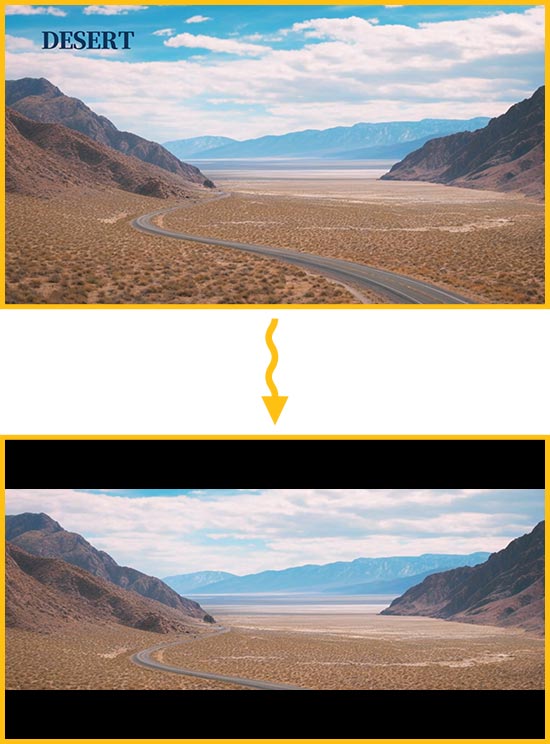
图7:加电影边框
2.使用FCPX消除字幕
Final Cut Pro X是一款专业的视频剪辑软件,它提供了强大的视频处理功能。在FCPX中,我们可以使用遮罩工具或裁剪工具来去除字幕。通过调整遮罩的形状和位置,遮挡住字幕区域。
3.使用AE消除字幕
Adobe After Effects是一款专业的视频特效制作软件,它同样可以用来去除视频中的字幕。在AE中,我们可以使用“模糊”或“马赛克”等特效来覆盖字幕区域。通过调整特效的参数和位置,可以实现字幕的去除效果。此外,AE还支持图层管理和动画效果制作功能,让你的视频更加生动和有趣。
4.使用OpenShot消除字幕
OpenShot是一款开源的视频剪辑软件,它提供了简洁易用的操作界面和丰富的视频处理功能。在OpenShot中,我们可以通过裁剪画面或使用遮罩工具来去除字幕。同时,OpenShot还支持多种视频格式和编码方式,方便你进行视频格式的转换和输出。
5.使用Adobe Premiere Pro消除字幕
Adobe Premiere Pro是一款专业的视频剪辑软件,它广泛应用于电影、电视、广告等领域的视频制作。在PR中,我们可以使用“高斯模糊”或“马赛克”等特效来去除字幕。通过调整特效的参数和位置,可以实现精确的字幕去除效果。
综上所述,消除视频上的字幕有多种方法可选,具体选择哪种方法取决于你的视频剪辑需求和软件熟练程度。无论你选择哪种方法,都需要耐心和细心地进行操作,以确保最终的视频效果符合预期。